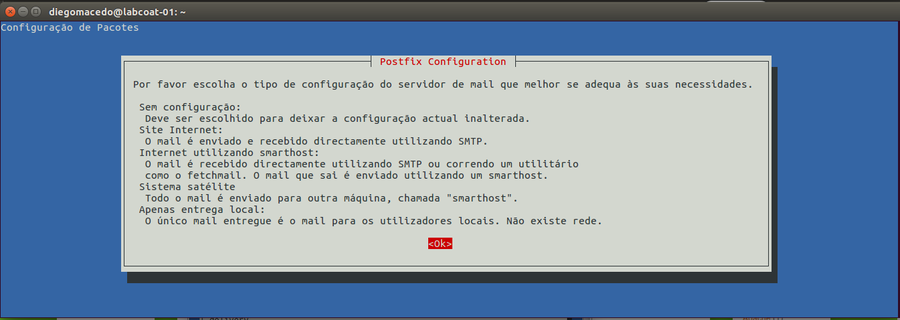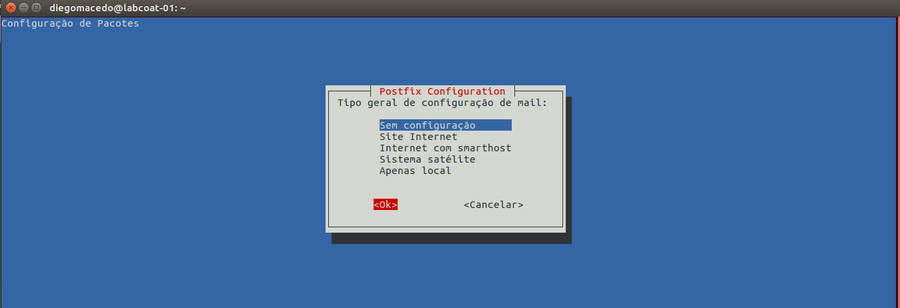Mudanças entre as edições de "Instalação e Configuração"
Diegomacedo (disc | contribs) |
|||
| (12 edições intermediárias de um usuário não apresentadas) | |||
| Linha 1: | Linha 1: | ||
=Instalação no Debian= | =Instalação no Debian= | ||
| − | |||
| − | Versões do sistema operacional que trabalham corretamente: | + | Os pacotes Debian são os preferidos, já que é mais fácil instalar o Koha em sistemas operacionais baseados em Debian, incluindo o Ubuntu e Mint. |
| + | |||
| + | Versões do sistema operacional que trabalham corretamente com o programa: | ||
* Debian 7 (Wheezy) | * Debian 7 (Wheezy) | ||
* Debian 8 (Jessie) | * Debian 8 (Jessie) | ||
* Ubuntu 14.04 (Trusty Tahr)<sup>1</sup> | * Ubuntu 14.04 (Trusty Tahr)<sup>1</sup> | ||
| + | |||
<sup>1</sup> O scheduled report runner está com problema no Ubuntu 14.04 e não irá funcionar corretamente. Consulte [http://bugs.koha-community.org/bugzilla3/show_bug.cgi?id=14774 bug 1477] para mais informações. | <sup>1</sup> O scheduled report runner está com problema no Ubuntu 14.04 e não irá funcionar corretamente. Consulte [http://bugs.koha-community.org/bugzilla3/show_bug.cgi?id=14774 bug 1477] para mais informações. | ||
| + | |||
==Processo de instalação== | ==Processo de instalação== | ||
| + | |||
Comandos que estão em uma caixa e começam com '$' | Comandos que estão em uma caixa e começam com '$' | ||
| + | |||
$ Como este | $ Como este | ||
| − | destinam-se a ser | + | |
| + | destinam-se a ser executados na linha do terminal de comando no seu servidor (mas não incluem o '$'.). | ||
| + | |||
=== Configurar fontes de pacotes === | === Configurar fontes de pacotes === | ||
| − | |||
| − | + | Adicione a chave GPG para o seu sistema, para que você saiba que os pacotes não foram adulterados com: | |
| + | |||
| + | |||
$ wget -q -O- http://debian.koha-community.org/koha/gpg.asc | sudo apt-key add - | $ wget -q -O- http://debian.koha-community.org/koha/gpg.asc | sudo apt-key add - | ||
| − | + | ||
| − | Escolha qual a versão do Koha que | + | |
| − | * '''oldstable''' (3.20) resulta em uma versão anterior da atual versão estável | + | Escolha qual a versão do Koha que deseja instalar: |
| − | * '''stable''' (3.22) é a atual versão estável | + | * '''oldstable''' (3.20) resulta em uma versão anterior da atual e é uma versão estável; |
| − | * '''unstable''' (master) segue o desenvolvimento atual, | + | * '''stable''' (3.22) é a atual versão estável; |
| + | * '''unstable''' (master) segue o desenvolvimento atual, estando destinada somente a desenvolvedores e testadores. | ||
| + | |||
Se você escolher '''oldstable''': | Se você escolher '''oldstable''': | ||
| − | + | ||
| + | |||
$ echo 'deb http://debian.koha-community.org/koha oldstable main' | sudo tee /etc/apt/sources.list.d/koha.list | $ echo 'deb http://debian.koha-community.org/koha oldstable main' | sudo tee /etc/apt/sources.list.d/koha.list | ||
| − | + | ||
| + | |||
Se você escolher '''stable''': | Se você escolher '''stable''': | ||
| − | + | ||
| + | |||
$ echo 'deb http://debian.koha-community.org/koha stable main' | sudo tee /etc/apt/sources.list.d/koha.list | $ echo 'deb http://debian.koha-community.org/koha stable main' | sudo tee /etc/apt/sources.list.d/koha.list | ||
| − | + | ||
| − | + | ||
| − | + | Atualize a lista de pacotes: | |
| + | |||
| + | |||
$ sudo apt-get update | $ sudo apt-get update | ||
| − | </ | + | |
| + | |||
| + | ===Instale o Koha=== | ||
| + | |||
| + | |||
| + | $ sudo apt-get install koha-common | ||
| + | |||
| + | |||
| + | ====Além: um problema comum no Ubuntu acontece aqui==== | ||
| + | |||
| + | |||
| + | Se você ver esta mensagem de erro: | ||
| + | |||
| + | |||
| + | Errors were encountered while processing: | ||
| + | libapache2-mpm-itk | ||
| + | apache2-mpm-itk | ||
| + | koha-common | ||
| + | |||
| + | |||
| + | Então faça isso: | ||
| + | |||
| + | |||
| + | $ sudo a2dismod mpm_event | ||
| + | $ sudo apt-get install -f | ||
| + | |||
| + | |||
| + | Este problema será solucionado. | ||
| + | |||
| + | |||
| + | ===Instalar o Banco de Dados=== | ||
| + | |||
| + | |||
| + | Se você está planejando executar o MySQL no mesmo servidor que Koha, execute o comando: | ||
| + | |||
| + | |||
| + | $ sudo apt-get install mysql-server | ||
| + | |||
| + | |||
| + | ===Configurar os padrões=== | ||
| + | |||
| + | |||
| + | Edite o arquivo <tt>/etc/koha/koha-sites.conf</tt> e ajuste de acordo com a configuração que você deseja. | ||
| + | Defina o valor ''DOMAIN'' para o domínio que você deseja acessar o koha. | ||
| + | Preste atenção também para o ''INTRASUFFIX'' como suas entradas de DNS, que serão exigidas na configuração. | ||
| + | |||
| + | |||
| + | ===Configuração do Apache=== | ||
| + | |||
| + | |||
| + | $ sudo a2enmod rewrite | ||
| + | $ sudo a2enmod cgi | ||
| + | $ sudo service apache2 restart | ||
| + | |||
| + | |||
| + | ===Criar uma instância do Koha=== | ||
| + | |||
| + | |||
| + | Só faça isso quando você estiver executando o MySQL localmente. | ||
| + | |||
| + | Substitua ''libraryname'' com o nome de sua biblioteca: | ||
| + | |||
| + | |||
| + | $ sudo koha-create --create-db libraryname | ||
| + | |||
| + | |||
| + | Se você estiver executando o MySQL em outro servidor: | ||
| + | |||
| + | |||
| + | * remova <tt>/etc/mysql/koha-common.cnf</tt> | ||
| + | * crie um novo arquivo em seu lugar, contendo as informações de conexão do servidor, sob a forma de um arquivo <tt>my.cnf</tt>. | ||
| + | * leia as páginas do man <tt>koha-create</tt>, prestando atenção à informação sobre <tt>--request-db</tt> e <tt>--populate-db</tt>. | ||
| + | |||
| + | |||
| + | ===Acessar a interface web=== | ||
| + | |||
| + | |||
| + | Você precisa ter sua configuração de DNS para isso. Os nomes de host padrão são: | ||
| + | |||
| + | |||
| + | * ''libraryname''.''domain'' para a interface pública. | ||
| + | * ''libraryname''-intra.''domain'' para a interface dos funcionários. | ||
| + | Onde: | ||
| + | * ''libraryname'' é nome fornecido para koha-create. | ||
| + | * ''domain'' é o valor do ''DOMAIN'' que você definiu no <tt>/etc/koha/koha-sites.conf</tt> . | ||
| + | |||
| + | |||
| + | Se você quiser mudar os detalhes do hostname da instância, pode editar o arquivo <tt>/etc/apache2/sites-enabled/''libraryname''.conf</tt> | ||
| + | |||
| + | Abra o navegador e aponte para sua interface de funcionários, indo para <tt>http://''libraryname''-intra.''domain''</tt>, ou o que você configurou manualmente. | ||
| + | |||
| + | Quando você ver a tela de login do Koha, o nome de usuário e senha estão armazenadas no arquivo ''koha-conf.xml'' para a instância. Você pode visualizá-los executando o comando a seguir: | ||
| + | |||
| + | |||
| + | $ sudo xmlstarlet sel -t -v 'yazgfs/config/user' /etc/koha/sites/libraryname/koha-conf.xml | ||
| + | koha_libraryname | ||
| + | $ sudo xmlstarlet sel -t -v 'yazgfs/config/pass' /etc/koha/sites/libraryname/koha-conf.xml | ||
| + | randompasswordtext | ||
| + | |||
| + | |||
| + | ==Configurações adicionais== | ||
| + | |||
| + | |||
| + | ===E-mail=== | ||
| + | |||
| + | |||
| + | Para que o Koha consiga enviar e-mails é necessário ter o serviço de e-mail configurado no servidor. Recomendamos o serviço Postfix. As instruções de instalação e configuração são descritas abaixo: | ||
| + | |||
| + | |||
| + | ==== Instalação do pacote de servidor de e-mail Postfix==== | ||
| + | |||
| + | |||
| + | Abra o terminal e aplique o seguinte comando: | ||
| + | |||
| + | |||
| + | $ sudo apt-get install postfix | ||
| + | |||
| + | |||
| + | [[Arquivo:Install postfix.png|900px||center|]] | ||
| + | |||
| + | |||
| + | Selecione '''Sem configuração''' na tela de instalação. | ||
| + | |||
| + | |||
| + | [[Arquivo:Install postfix1.png|900px||center|]] | ||
| + | |||
| + | |||
| + | Copie o arquivo de configuração. | ||
| + | |||
| + | |||
| + | cp /usr/share/postfix/main.cf.debian /etc/postfix/main.cf | ||
| + | |||
| + | |||
| + | Instale também os seguintes pacotes | ||
| + | |||
| + | |||
| + | $ sudo apt-get install libsasl2-2 | ||
| + | $ sudo apt-get install libsasl2-modules | ||
| + | $ sudo apt-get install ca-certificates | ||
| + | |||
| + | |||
| + | Abra o arquivo a seguir: | ||
| + | |||
| + | |||
| + | $ sudo nano /etc/postfix/main.cf | ||
| + | |||
| + | |||
| + | Adicione as seguintes linhas na parte inferior do arquivo. | ||
| + | |||
| + | relayhost = [smtp.gmail.com]: 587 | ||
| + | smtp_sasl_auth_enable = yes | ||
| + | smtp_sasl_password_maps = Hash:/etc/postfix/sasl_passwd | ||
| + | smtp_sasl_security_options = noanonymous | ||
| + | smtp_tls_CAfile = /etc/postfix/cacert.pem | ||
| + | smtp_use_tls = yes | ||
| + | |||
| + | |||
| + | Crie um novo arquivo para salvar a senha do Gmail. | ||
| + | |||
| + | |||
| + | $ sudo nano /etc/postfix/sasl_passwd | ||
| + | |||
| + | |||
| + | Adicione a seguinte linha no arquivo aberto. | ||
| + | |||
| + | |||
| + | [Smtp.gmail.com]: 587 urgmailid@gmail.com: yourpassword | ||
| + | |||
| + | |||
| + | Adicione seu nome de usuário e senha do Gmail. | ||
| + | |||
| + | |||
| + | Por padrão, o e-mail está desativado. Isso é para que você deixe tudo configurado antes de tentar enviar avisos para as pessoas. Para ativar o e-mail, execute o comando abaixo: | ||
| + | |||
| + | |||
| + | $ sudo koha-email-enable libraryname | ||
| + | |||
| + | |||
| + | ===Traduções=== | ||
| + | |||
| + | |||
| + | As traduções podem ser instaladas executando o comando abaixo: | ||
| + | |||
| + | |||
| + | $ sudo koha-translate --install language-code | ||
| + | |||
| + | |||
| + | Para ver toda a lista de códigos de idioma disponíveis: | ||
| + | |||
| + | |||
| + | $ sudo koha-translate --list --available | ||
Edição atual tal como às 10h16min de 29 de dezembro de 2017
Índice |
Instalação no Debian
Os pacotes Debian são os preferidos, já que é mais fácil instalar o Koha em sistemas operacionais baseados em Debian, incluindo o Ubuntu e Mint.
Versões do sistema operacional que trabalham corretamente com o programa:
- Debian 7 (Wheezy)
- Debian 8 (Jessie)
- Ubuntu 14.04 (Trusty Tahr)1
1 O scheduled report runner está com problema no Ubuntu 14.04 e não irá funcionar corretamente. Consulte bug 1477 para mais informações.
Processo de instalação
Comandos que estão em uma caixa e começam com '$'
$ Como este
destinam-se a ser executados na linha do terminal de comando no seu servidor (mas não incluem o '$'.).
Configurar fontes de pacotes
Adicione a chave GPG para o seu sistema, para que você saiba que os pacotes não foram adulterados com:
$ wget -q -O- http://debian.koha-community.org/koha/gpg.asc | sudo apt-key add -
Escolha qual a versão do Koha que deseja instalar:
- oldstable (3.20) resulta em uma versão anterior da atual e é uma versão estável;
- stable (3.22) é a atual versão estável;
- unstable (master) segue o desenvolvimento atual, estando destinada somente a desenvolvedores e testadores.
Se você escolher oldstable:
$ echo 'deb http://debian.koha-community.org/koha oldstable main' | sudo tee /etc/apt/sources.list.d/koha.list
Se você escolher stable:
$ echo 'deb http://debian.koha-community.org/koha stable main' | sudo tee /etc/apt/sources.list.d/koha.list
Atualize a lista de pacotes:
$ sudo apt-get update
Instale o Koha
$ sudo apt-get install koha-common
Além: um problema comum no Ubuntu acontece aqui
Se você ver esta mensagem de erro:
Errors were encountered while processing: libapache2-mpm-itk apache2-mpm-itk koha-common
Então faça isso:
$ sudo a2dismod mpm_event $ sudo apt-get install -f
Este problema será solucionado.
Instalar o Banco de Dados
Se você está planejando executar o MySQL no mesmo servidor que Koha, execute o comando:
$ sudo apt-get install mysql-server
Configurar os padrões
Edite o arquivo /etc/koha/koha-sites.conf e ajuste de acordo com a configuração que você deseja. Defina o valor DOMAIN para o domínio que você deseja acessar o koha. Preste atenção também para o INTRASUFFIX como suas entradas de DNS, que serão exigidas na configuração.
Configuração do Apache
$ sudo a2enmod rewrite $ sudo a2enmod cgi $ sudo service apache2 restart
Criar uma instância do Koha
Só faça isso quando você estiver executando o MySQL localmente.
Substitua libraryname com o nome de sua biblioteca:
$ sudo koha-create --create-db libraryname
Se você estiver executando o MySQL em outro servidor:
- remova /etc/mysql/koha-common.cnf
- crie um novo arquivo em seu lugar, contendo as informações de conexão do servidor, sob a forma de um arquivo my.cnf.
- leia as páginas do man koha-create, prestando atenção à informação sobre --request-db e --populate-db.
Acessar a interface web
Você precisa ter sua configuração de DNS para isso. Os nomes de host padrão são:
- libraryname.domain para a interface pública.
- libraryname-intra.domain para a interface dos funcionários.
Onde:
- libraryname é nome fornecido para koha-create.
- domain é o valor do DOMAIN que você definiu no /etc/koha/koha-sites.conf .
Se você quiser mudar os detalhes do hostname da instância, pode editar o arquivo /etc/apache2/sites-enabled/libraryname.conf
Abra o navegador e aponte para sua interface de funcionários, indo para http://libraryname-intra.domain, ou o que você configurou manualmente.
Quando você ver a tela de login do Koha, o nome de usuário e senha estão armazenadas no arquivo koha-conf.xml para a instância. Você pode visualizá-los executando o comando a seguir:
$ sudo xmlstarlet sel -t -v 'yazgfs/config/user' /etc/koha/sites/libraryname/koha-conf.xml koha_libraryname $ sudo xmlstarlet sel -t -v 'yazgfs/config/pass' /etc/koha/sites/libraryname/koha-conf.xml randompasswordtext
Configurações adicionais
Para que o Koha consiga enviar e-mails é necessário ter o serviço de e-mail configurado no servidor. Recomendamos o serviço Postfix. As instruções de instalação e configuração são descritas abaixo:
Instalação do pacote de servidor de e-mail Postfix
Abra o terminal e aplique o seguinte comando:
$ sudo apt-get install postfix
Selecione Sem configuração na tela de instalação.
Copie o arquivo de configuração.
cp /usr/share/postfix/main.cf.debian /etc/postfix/main.cf
Instale também os seguintes pacotes
$ sudo apt-get install libsasl2-2 $ sudo apt-get install libsasl2-modules $ sudo apt-get install ca-certificates
Abra o arquivo a seguir:
$ sudo nano /etc/postfix/main.cf
Adicione as seguintes linhas na parte inferior do arquivo.
relayhost = [smtp.gmail.com]: 587 smtp_sasl_auth_enable = yes smtp_sasl_password_maps = Hash:/etc/postfix/sasl_passwd smtp_sasl_security_options = noanonymous smtp_tls_CAfile = /etc/postfix/cacert.pem smtp_use_tls = yes
Crie um novo arquivo para salvar a senha do Gmail.
$ sudo nano /etc/postfix/sasl_passwd
Adicione a seguinte linha no arquivo aberto.
[Smtp.gmail.com]: 587 urgmailid@gmail.com: yourpassword
Adicione seu nome de usuário e senha do Gmail.
Por padrão, o e-mail está desativado. Isso é para que você deixe tudo configurado antes de tentar enviar avisos para as pessoas. Para ativar o e-mail, execute o comando abaixo:
$ sudo koha-email-enable libraryname
Traduções
As traduções podem ser instaladas executando o comando abaixo:
$ sudo koha-translate --install language-code
Para ver toda a lista de códigos de idioma disponíveis:
$ sudo koha-translate --list --available